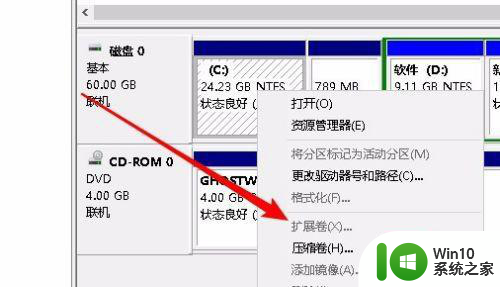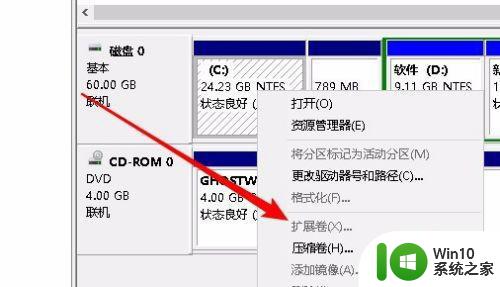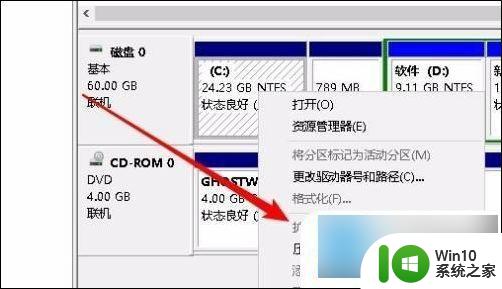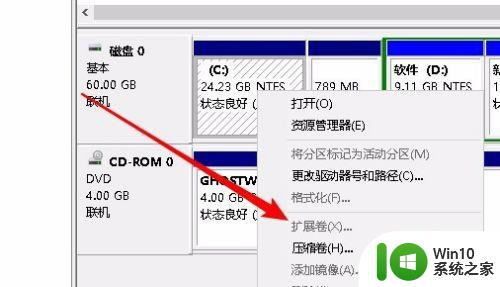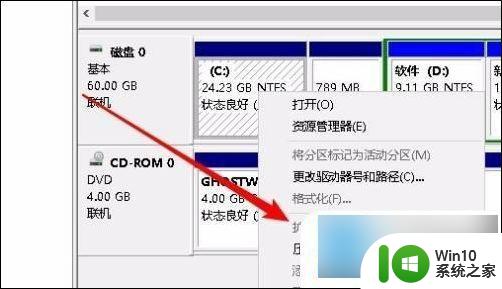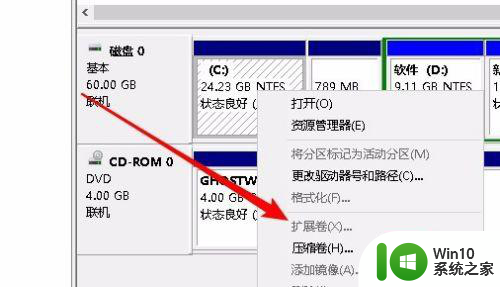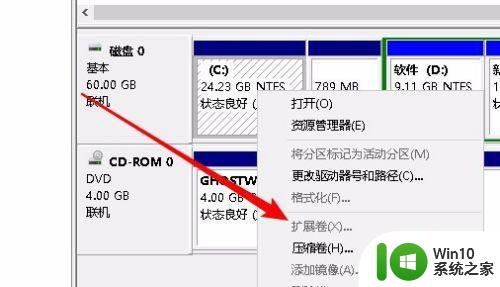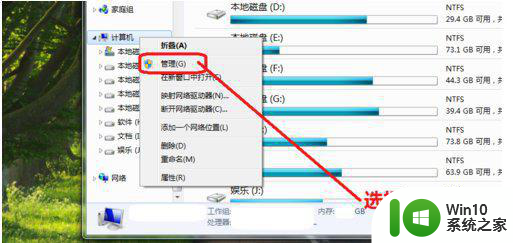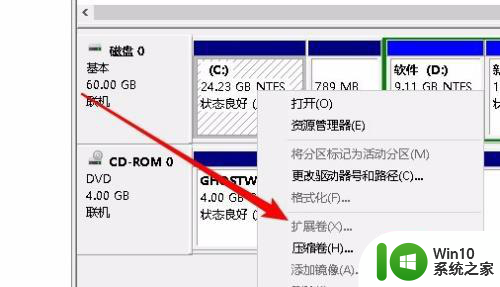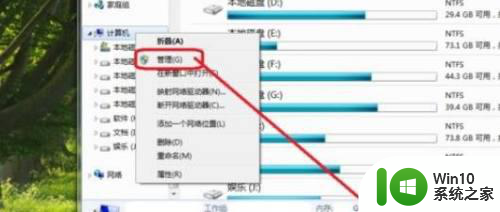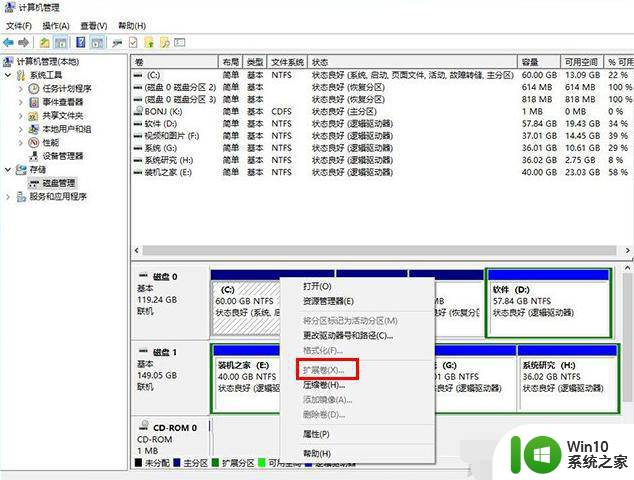window10怎么扩展卷 Win10如何扩展硬盘分区
更新时间:2023-09-06 09:14:10作者:xiaoliu
window10怎么扩展卷,在当今的信息时代,计算机已成为人们生活中不可或缺的工具之一,而随着我们使用计算机的频率不断增加,存储空间的需求也越来越大。很多用户在使用Windows 10操作系统时,可能会遇到硬盘分区空间不足的问题。了解如何扩展硬盘分区成为了一个重要的技能。本文将介绍如何在Windows 10操作系统中扩展硬盘分区的方法,帮助用户更好地利用存储空间,提高计算机的使用效率。
解决方法:
1.在桌面我的电脑上右键点击管理按钮,然后便可进入计算机管理。
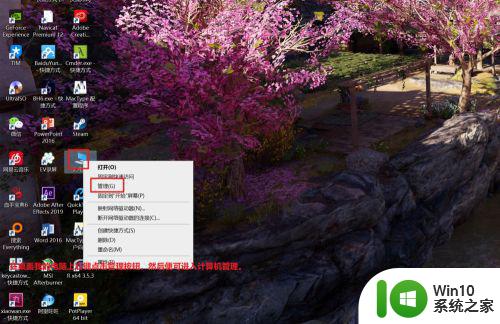 2.点击存储标签左侧的三角号,展开下方的内容。即可看到存储下方的配置选项。
2.点击存储标签左侧的三角号,展开下方的内容。即可看到存储下方的配置选项。
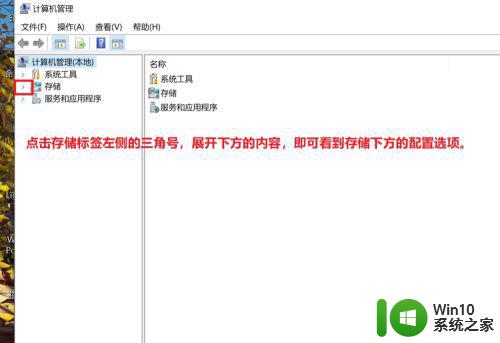 3.点击磁盘管理按钮,即可看到各个磁盘的用量状态等信息。
3.点击磁盘管理按钮,即可看到各个磁盘的用量状态等信息。
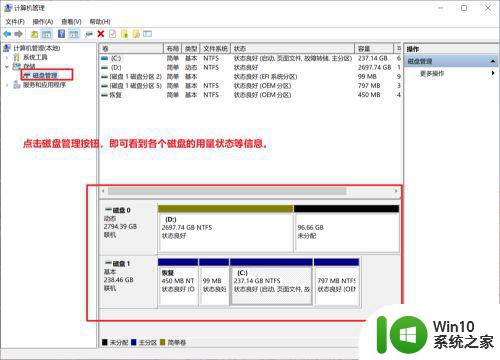 4.在需要扩容的磁盘上右键,选择点击扩展卷,即可进入扩展容量选项。
4.在需要扩容的磁盘上右键,选择点击扩展卷,即可进入扩展容量选项。
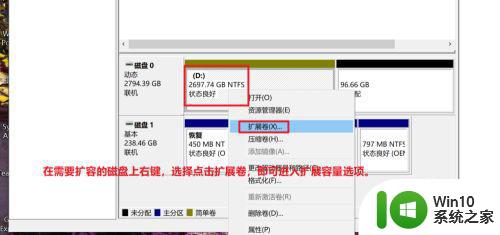 5.点击下一步按钮,即可进入扩展卷配置页面。
5.点击下一步按钮,即可进入扩展卷配置页面。
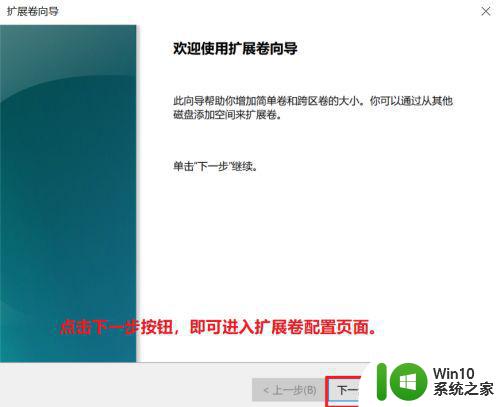 6.选择空间量位置输入要扩展的容量大小,然后点击下一步按钮,即可扩容。
6.选择空间量位置输入要扩展的容量大小,然后点击下一步按钮,即可扩容。
以上就是 Windows 10 如何扩展卷的全部内容,如有不清楚的用户,可以参考小编的步骤进行操作,希望本文对大家有所帮助。